发布时间:2015-09-15 13: 59: 42
在几何图形中有很多图形重叠的情况出现,为了表现出重叠的部分,我们常常用阴影将其填充以着重显示,下面介绍几何画板不规则阴影的构造方法。
具体步骤如下:
1.利用直尺线段工具作出线段AB,选中线段AB,单击“构造”——“中点”得到中点C,依次选中点C和点A(注意顺序),选择“构造”——“以圆心和圆上的点作圆”,作出圆C。
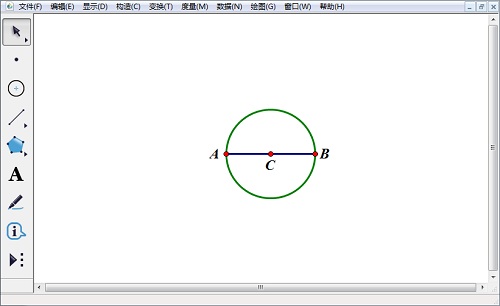
2.选中点A和点B,选择“构造”——“以圆心和圆上的点作圆”作出圆A。
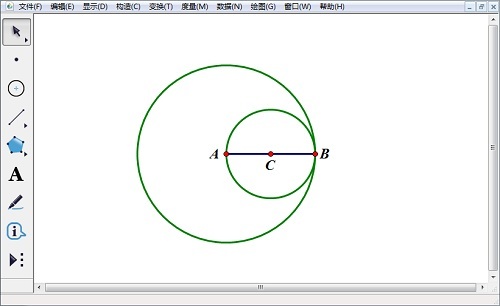
3.选中点A和线段AB,选择“构造”——“垂线”,垂线与圆A交于点D,选择点A、D,选择“构造”——“线段”,选中垂线,按下“Ctrl+H”将之隐藏。选中线段AD,选择“构造”——“中点”得到中点E,选中点E和点A,选择“构造 ”——“以圆心和圆周上的点作圆”,作出圆E。
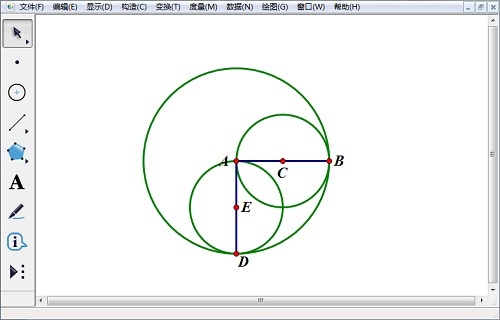
4.选中圆E,依次选中点A、D,选择“构造”——“圆上的弧”,选中弧,选择“构造”——“弧内部”——“扇形内部”。
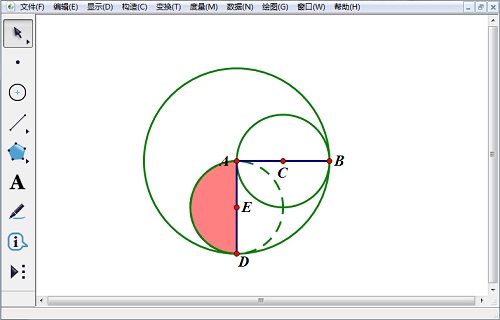
5.选中圆A,依次选中点D、B,相同的方法构造扇形内部,选中扇形内部,右键,选择“颜色”,将颜色改为红色。
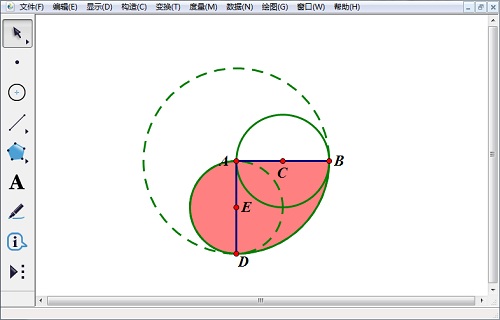
6.选中圆C,再依次选中点A、B,相同的方法构造扇形内部,选中扇形内部,右键将颜色改为白色,再右键选择属性,将不透明度设置为100%。
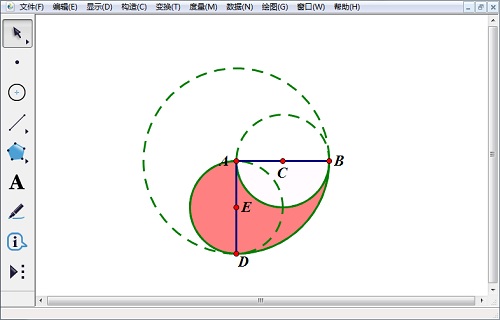
以上内容向大家介绍了几何画板不规则阴影的构造方法,充分利用了几何画板圆弧这个工具。根据不同的图形会使用不同的几何画板工具,利用这些工具可以完成很多图形的绘制,比如用几何画板制作运动的风车。
展开阅读全文
︾